-
-
In der Cloud bereitgestellte VPX-Instanzen zu NetScaler ADM hinzufügen
-
Lizenzierung verwalten und Analysen auf virtuellen Servern aktivieren
-
Empfehlungen anzeigen und Ihre ADCs und Anwendungen effizient verwalten
-
-
-
Datenvolumen von optimierten und unoptimierten ABR-Videos vergleichen
-
Art der gestreamten Videos und verbrauchtes Datenvolumen aus Ihrem Netzwerk anzeigen
-
Optimierte und unoptimierte Wiedergabezeit von ABR-Videos vergleichen
-
Bandbreitenverbrauch von optimierten und unoptimierten ABR-Videos vergleichen
-
Optimierte und unoptimierte Anzahl der Wiedergaben von ABR-Videos vergleichen
-
ADM-Protokollmeldungen zur Verwaltung und Überwachung Ihrer Infrastruktur verwenden
-
-
-
Einen ADM-Server nur als Pooled License Server konfigurieren
-
Eine unbefristete Lizenz in NetScaler VPX auf ADC Pooled Capacity aktualisieren
-
Aktualisieren einer unbefristeten Lizenz in NetScaler MPX™ auf ADC Pooled Capacity
-
Eine unbefristete Lizenz in NetScaler SDX™ auf ADC Pooled Capacity aktualisieren
-
NetScaler Pooled Capacity auf ADC-Instanzen im Cluster-Modus
-
This content has been machine translated dynamically.
Dieser Inhalt ist eine maschinelle Übersetzung, die dynamisch erstellt wurde. (Haftungsausschluss)
Cet article a été traduit automatiquement de manière dynamique. (Clause de non responsabilité)
Este artículo lo ha traducido una máquina de forma dinámica. (Aviso legal)
此内容已经过机器动态翻译。 放弃
このコンテンツは動的に機械翻訳されています。免責事項
이 콘텐츠는 동적으로 기계 번역되었습니다. 책임 부인
Este texto foi traduzido automaticamente. (Aviso legal)
Questo contenuto è stato tradotto dinamicamente con traduzione automatica.(Esclusione di responsabilità))
This article has been machine translated.
Dieser Artikel wurde maschinell übersetzt. (Haftungsausschluss)
Ce article a été traduit automatiquement. (Clause de non responsabilité)
Este artículo ha sido traducido automáticamente. (Aviso legal)
この記事は機械翻訳されています.免責事項
이 기사는 기계 번역되었습니다.책임 부인
Este artigo foi traduzido automaticamente.(Aviso legal)
这篇文章已经过机器翻译.放弃
Questo articolo è stato tradotto automaticamente.(Esclusione di responsabilità))
Translation failed!
Lizenzierung verwalten und Analysen auf virtuellen Servern aktivieren
Hinweis
- Standardmäßig ist die Option Automatisch lizenzierte virtuelle Server aktiviert. Sie müssen sicherstellen, dass Sie über ausreichende Lizenzen verfügen, um die virtuellen Server zu lizenzieren. Wenn Sie nur über begrenzte Lizenzen verfügen und nur die selektiven virtuellen Server basierend auf Ihren Anforderungen lizenzieren möchten, deaktivieren Sie die Option Automatisch lizenzierte virtuelle Server. Navigieren Sie zu Einstellungen > Lizenzierungs- und Analysekonsfiguration und deaktivieren Sie die Option Automatisch lizenzierte virtuelle Server unter Zuweisung von Lizenzen für virtuelle Server.
Der Prozess zur Aktivierung von Analysen ist vereinfacht. Sie können den virtuellen Server lizenzieren und Analysen in einem einzigen Workflow aktivieren.
Navigieren Sie zu Einstellungen > Lizenzierungs- und Analysekonsfiguration, um:
-
Die Zusammenfassung der Lizenzen für virtuelle Server anzuzeigen
-
Die Zusammenfassung der Analysen für virtuelle Server anzuzeigen
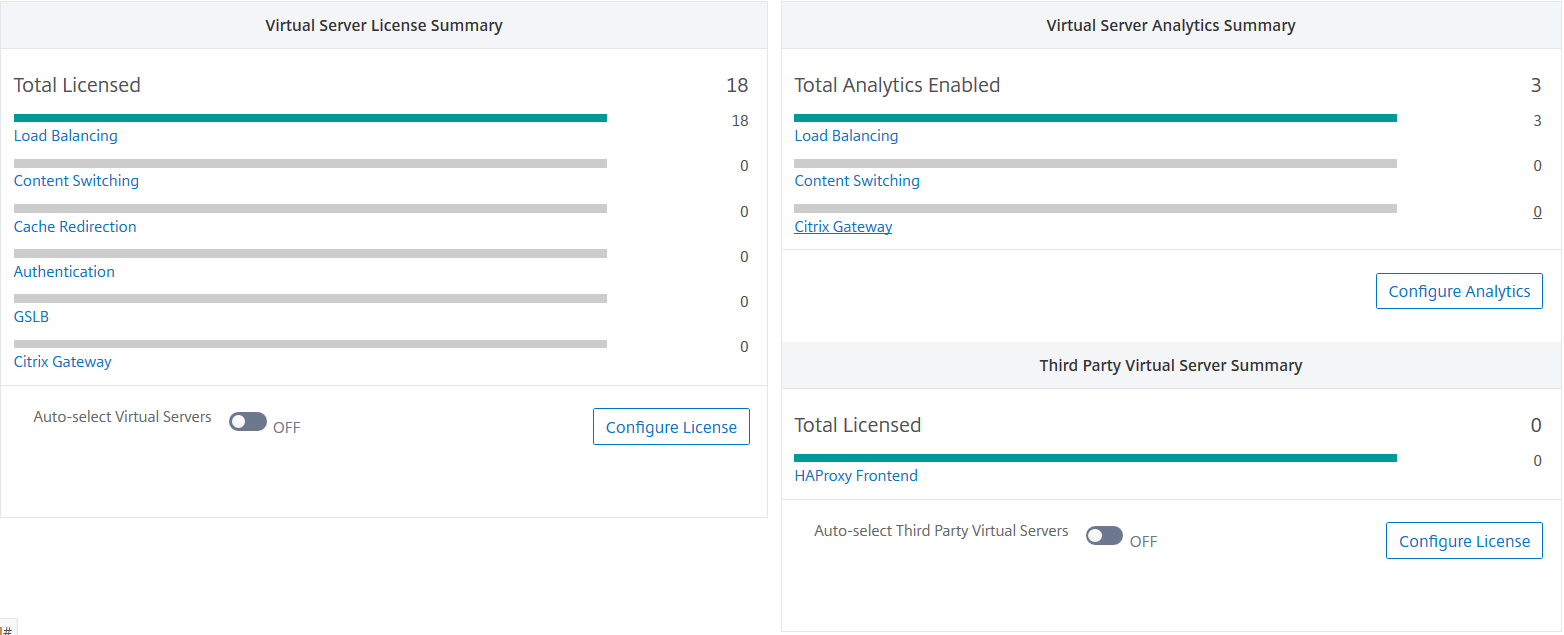
Wenn Sie auf Lizenz konfigurieren oder Analysen konfigurieren klicken, wird die Seite Alle virtuellen Server angezeigt.
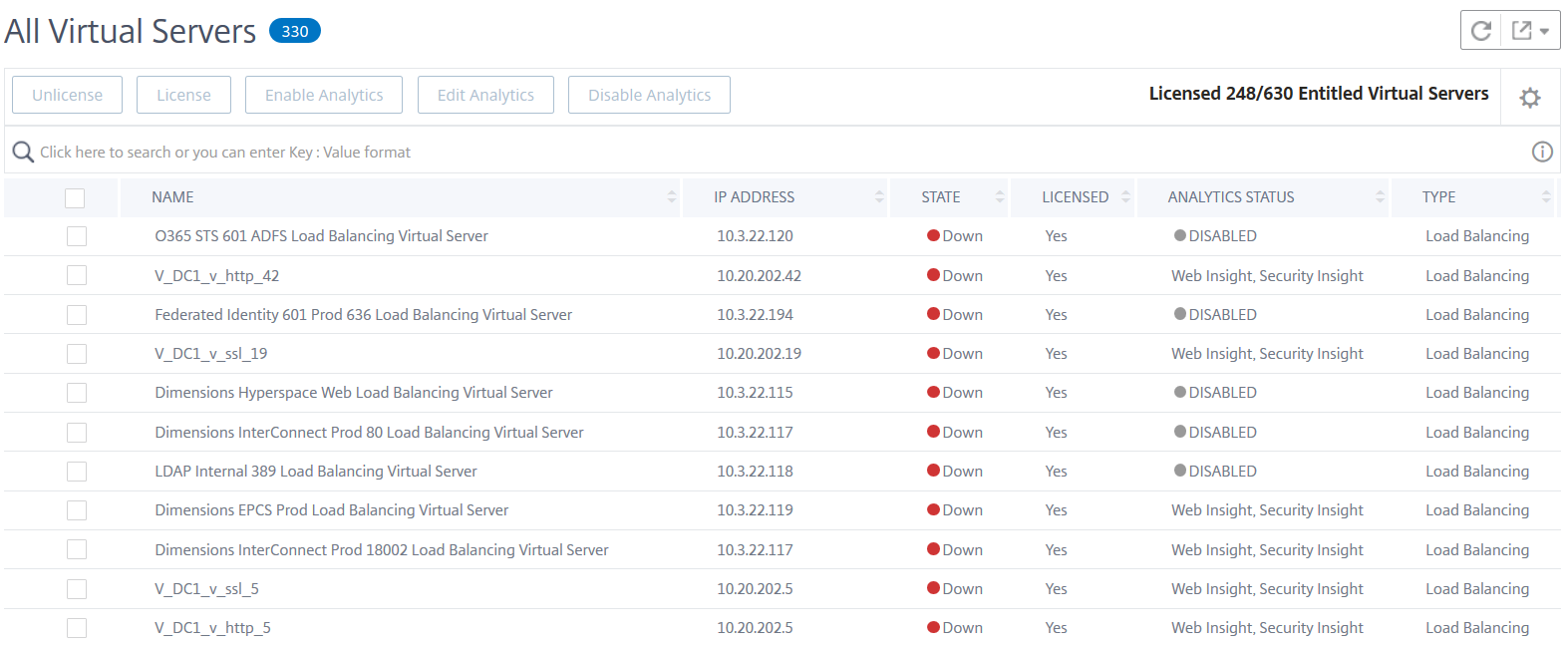
Auf der Seite Alle virtuellen Server können Sie:
-
Lizenzen für nicht lizenzierte virtuelle Server anwenden
-
Lizenzen für lizenzierte virtuelle Server entfernen
-
Analysen auf lizenzierten virtuellen Servern aktivieren
-
Analysen bearbeiten
-
Analysen deaktivieren
Hinweis
Die unterstützten virtuellen Server zur Aktivierung von Analysen sind Load Balancing, Content Switching und NetScaler Gateway.
Lizenzierung auf virtuellen Servern verwalten
Um die virtuellen Server zu lizenzieren, gehen Sie auf der Seite Alle virtuellen Server wie folgt vor:
-
Klicken Sie auf die Suchleiste, wählen Sie Lizenziert und dann Nein.
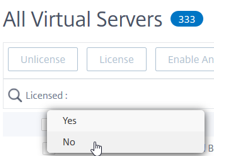
Der Filter wird nun angewendet und es werden nur die nicht lizenzierten virtuellen Server angezeigt.
-
Wählen Sie die virtuellen Server aus und klicken Sie dann auf Lizenzieren.
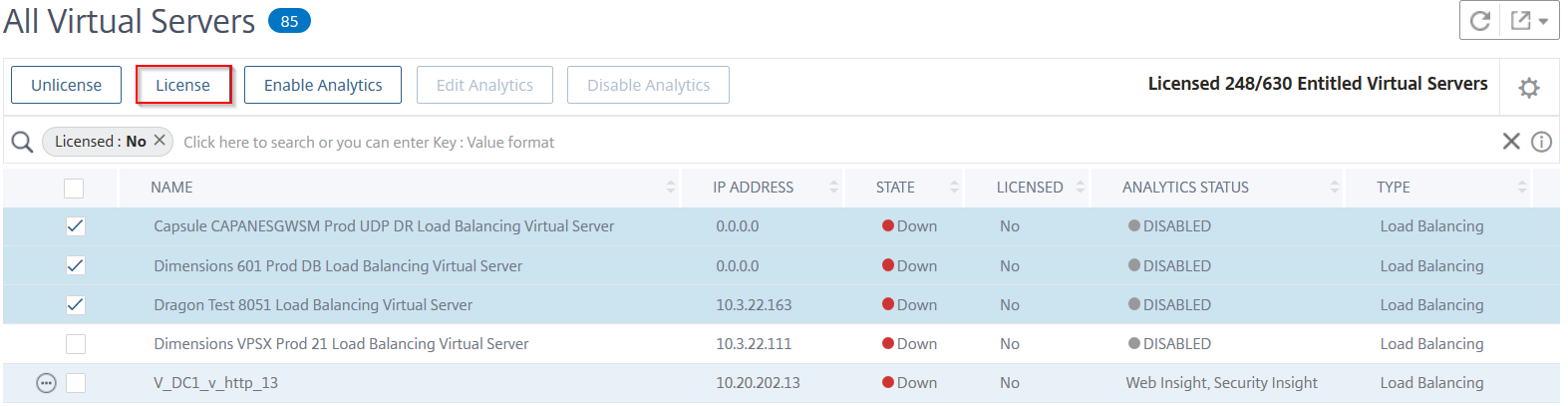
Um die Lizenzierung der virtuellen Server aufzuheben, gehen Sie auf der Seite Alle virtuellen Server wie folgt vor:
-
Klicken Sie auf die Suchleiste, wählen Sie Lizenziert und dann Ja.
-
Wählen Sie die virtuellen Server aus und klicken Sie auf Lizenzierung aufheben.
Analysen aktivieren
Die folgenden Voraussetzungen müssen erfüllt sein, um Analysen für virtuelle Server zu aktivieren:
-
Stellen Sie sicher, dass die virtuellen Server lizenziert sind
-
Stellen Sie sicher, dass der Analysestatus Deaktiviert ist
-
Stellen Sie sicher, dass die virtuellen Server den Status UP haben
Sie können die Ergebnisse filtern, um die virtuellen Server zu identifizieren, die in den Voraussetzungen genannt werden.
-
Klicken Sie auf die Suchleiste, wählen Sie Status und dann UP.
-
Klicken Sie auf die Suchleiste, wählen Sie Lizenziert und dann Ja.
-
Klicken Sie auf die Suchleiste, wählen Sie Analysestatus und dann Deaktiviert.
-
Nachdem Sie die Filter angewendet haben, wählen Sie die virtuellen Server aus und klicken Sie dann auf Analysen aktivieren.
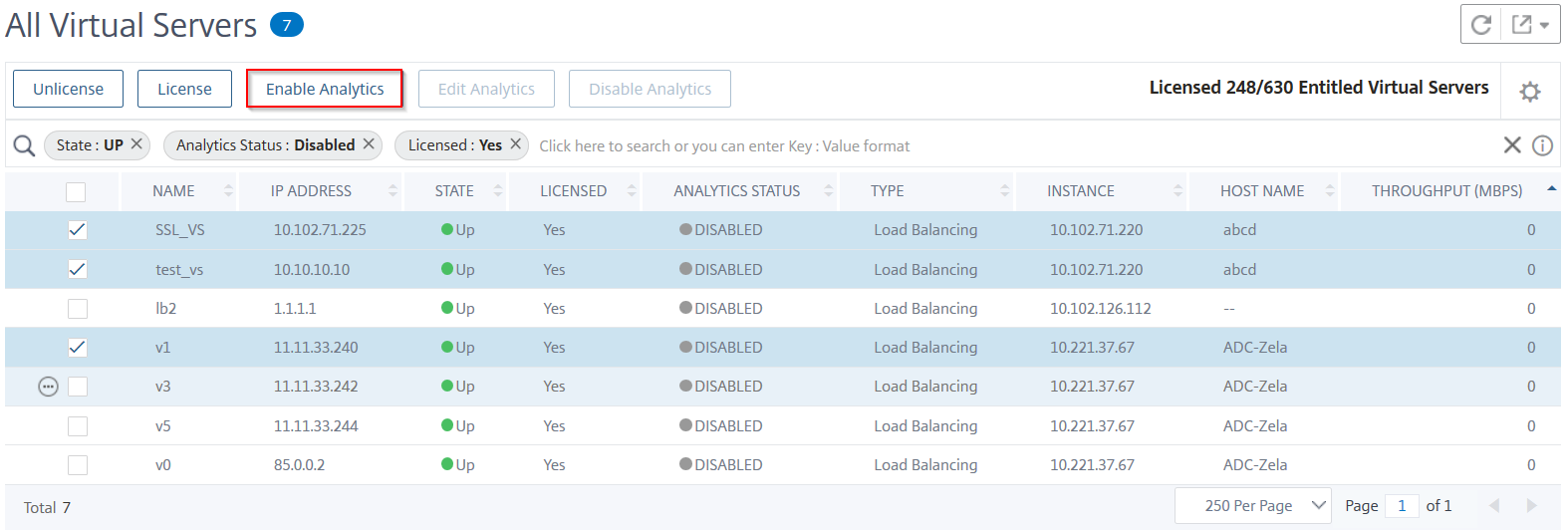
Hinweis
Alternativ können Sie Analysen für eine bestimmte Instanz aktivieren:
-
Navigieren Sie zu Infrastruktur > Instanzen > NetScaler und wählen Sie dann den Instanztyp aus. Zum Beispiel VPX.
-
Wählen Sie die Instanz aus und wählen Sie aus der Liste Aktion auswählen die Option Analysen konfigurieren.
-
Wählen Sie auf der Seite “Analysen auf virtuellen Servern konfigurieren” den virtuellen Server aus und klicken Sie auf Analysen aktivieren.
-
-
Im Fenster Analysen aktivieren:
-
Wählen Sie die Insight-Typen (Web Insight oder WAF-Sicherheitsverletzungen) aus.
-
Wählen Sie Logstream als Transportmodus aus.
Hinweis
Für NetScaler 12.0 oder früher ist IPFIX die Standardoption für den Transportmodus. Für NetScaler 12.0 oder später können Sie entweder Logstream oder IPFIX als Transportmodus auswählen.
Weitere Informationen zu IPFIX und Logstream finden Sie unter Logstream-Übersicht.
-
Unter Optionen auf Instanzebene:
-
HTTP X-Forwarded-For aktivieren – Wählen Sie diese Option, um die IP-Adresse für die Verbindung zwischen Client und Anwendung über HTTP-Proxy oder Load Balancer zu identifizieren.
-
NetScaler Gateway – Wählen Sie diese Option, um Analysen für NetScaler Gateway anzuzeigen.
-
-
Der Ausdruck ist standardmäßig wahr.
-
Klicken Sie auf OK.
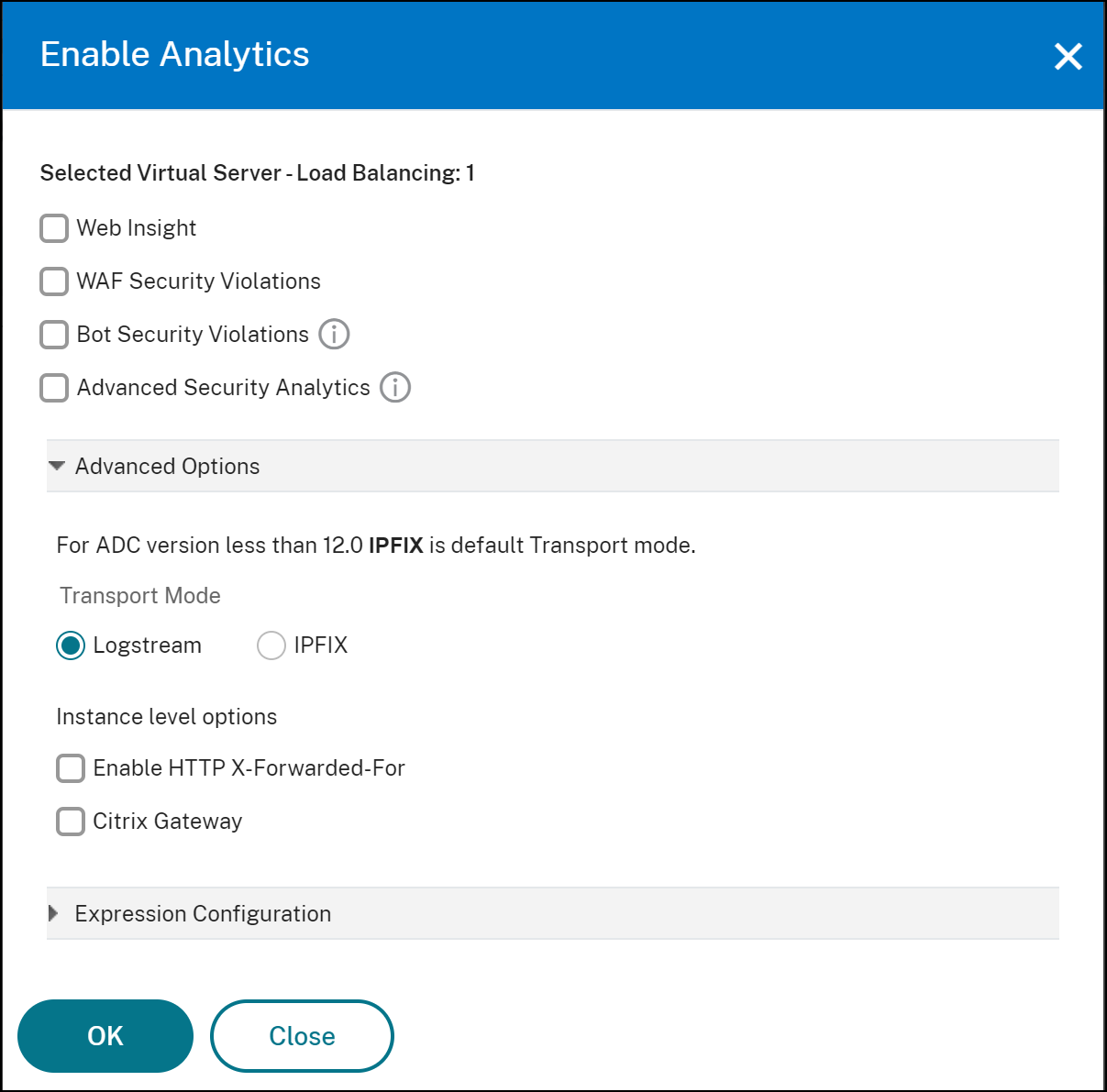
Hinweis
-
Wenn Sie virtuelle Server auswählen, die nicht lizenziert sind, lizenziert NetScaler® ADM diese virtuellen Server zuerst und aktiviert dann die Analysen.
-
Für Admin-Partitionen wird nur Web Insight unterstützt.
-
Für virtuelle Server wie Cache Redirection, Authentifizierung und GSLB können Sie keine Analysen aktivieren. Eine Fehlermeldung wird angezeigt.
-
-
Nachdem Sie auf OK geklickt haben, verarbeitet NetScaler ADM die Aktivierung der Analysen auf den ausgewählten virtuellen Servern.
Hinweis
NetScaler ADM verwendet NetScaler SNIP für Logstream und NSIP für IPFIX. Wenn eine Firewall zwischen dem NetScaler-Agenten und der NetScaler-Instanz aktiviert ist, stellen Sie sicher, dass Sie den folgenden Port öffnen, damit NetScaler ADM den AppFlow-Verkehr erfassen kann:
Transportmodus Quell-IP Typ Port IPFIX NSIP UDP 4739 Logstream SNIP TCP 5557
Analysen bearbeiten
Um Analysen auf den virtuellen Servern zu bearbeiten:
-
Wählen Sie die virtuellen Server aus.
Hinweis
Alternativ können Sie Analysen auch für eine bestimmte Instanz bearbeiten:
-
Navigieren Sie zu Infrastruktur > Instanzen > NetScaler und wählen Sie dann den Instanztyp aus. Zum Beispiel VPX.
-
Wählen Sie die Instanz aus und klicken Sie auf Analysen bearbeiten.
-
-
Klicken Sie auf Analysen bearbeiten.

-
Bearbeiten Sie die Parameter, die Sie im Fenster Analysekonsfiguration bearbeiten anwenden möchten.
-
Klicken Sie auf OK.
Analysen deaktivieren
Um Analysen auf den ausgewählten virtuellen Servern zu deaktivieren:
-
Wählen Sie die virtuellen Server aus.
-
Klicken Sie auf Analysen deaktivieren.
NetScaler ADM deaktiviert die Analysen auf den ausgewählten virtuellen Servern.
Die folgende Tabelle beschreibt die Funktionen von NetScaler ADM, die IPFIX und Logstream als Transportmodus unterstützen:
| Funktion | IPFIX | Logstream |
|---|---|---|
| Web Insight | • | • |
| WAF-Sicherheitsverletzungen | • | • |
| Gateway Insight | • | • |
| HDX Insight | • | • |
| SSL Insight | Nicht unterstützt | • |
| CR Insight | • | • |
| IP-Reputation | • | • |
| AppFirewall | • | • |
| Clientseitige Messung | • | • |
| Syslog/Auditlog | • | • |
Teilen
Teilen
This Preview product documentation is Cloud Software Group Confidential.
You agree to hold this documentation confidential pursuant to the terms of your Cloud Software Group Beta/Tech Preview Agreement.
The development, release and timing of any features or functionality described in the Preview documentation remains at our sole discretion and are subject to change without notice or consultation.
The documentation is for informational purposes only and is not a commitment, promise or legal obligation to deliver any material, code or functionality and should not be relied upon in making Cloud Software Group product purchase decisions.
If you do not agree, select I DO NOT AGREE to exit.